Elektronik teknolojinin gelişmesiyle birlikte, giderek artan sayıda insan, geleneksel kağıt kitap sayfalarını çevirmek yerine Amazon Kindle, iPhone, iPad Pro / Air / mini ve diğer Android cihazlarda e-Kitap okumayı tercih ediyor. ePub, en popüler e-Kitap formatlarından biridir ve boş zamanlarınızda e-Kitap okumaya zaten alıştıysanız, ePub dosyalarına sık sık erişmeniz gerekir.
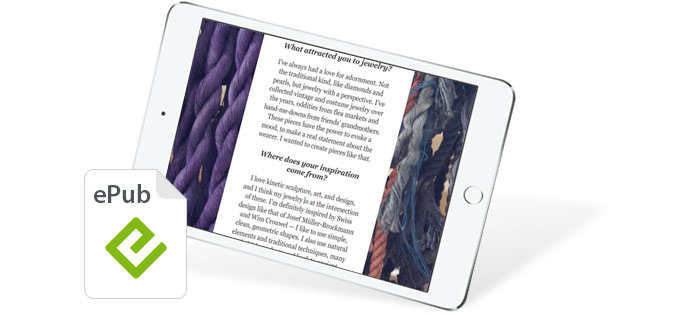
Elektronik yayın için kısa devre olan ePub, Uluslararası Dijital Yayıncılık Forumu (IDPF) tarafından yayınlanan ücretsiz ve açık bir standarttır. Kağıt kitaplarla karşılaştırıldığında, ePub kitaplarının daha fazla avantajı vardır. Kitapların yazı tipini, boyutunu ve diğer özelliklerini istediğiniz gibi düzenlemenizi sağlar. Ayrıca, ePub dosyaları çok az depolama alanına sahiptir ve herhangi bir elektronik okuyucu ve iOS / Android cihazında görüntülenebilir. İPad uygun bir boyuta ve hafif tasarıma sahip olduğundan, iPad ePub e-Kitapları okumanız için en iyi ePub dosya okuyucusu olabilir. Bu makalede, ePub dosyalarını okumak için iPad Pro / Air 2 / mini 4'e aktarmanın etkili yollarını göstereceğiz.
İPad'de ePub e-Kitaplarını okumak istediğinizde, yapmanız gereken ilk şey ePub dosyalarını ona aktarmaktır. Bazı verileri iPad'e aktarmak istediğinizde ilk seçeceğiniz araç iTunes. Ardından, adım adım ePub e-Kitapları iPad'e nasıl ekleyeceğinizi anlatacağız.
1 PC veya Mac'te iTunes'un en son sürümünü başlatın.
2 "Kitaplar" simgesini tıklayın ve "Kitaplar" bölümüne gidin.
3 İPad'e yüklemek istediğiniz ePub dosyalarını seçin ve iTunes'un arayüzüne sürükleyin.
4 "Kitaplarım" sekmesine gidin ve ardından iPad'e eklediğiniz ePub e-Kitapları görüntüleyebilirsiniz.
5 İPad'inizi USB kablosuyla bilgisayara bağlayın ve iTunes iPad'inizi algıladıktan sonra "iPad" simgesini tıklayın. (iTunes iPad'i tanımıyor?)
6 Sol sütundaki "Kitaplar" ı tıklayın ve ardından sağ pencerede "Kitapları Senkronize Et" ve "Seçilen kitaplar" ı işaretleyin.
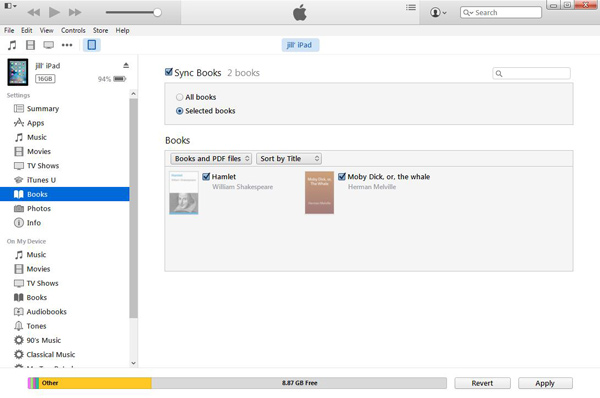
7 İçe aktarılan ePub dosyalarının işaretli olduğundan ve "Uygula" sekmesinden emin olun.
8 İPad'inizin ve sekme "iBooks" simgenizin kilidini açın. Ardından iPad'de ePub e-Kitapları okuyabilirsiniz.
1. ePub dosyalarını iPad'e aktarmak için iTunes'u kullanmak iPad'inizdeki orijinal e-Kitapları silecektir, bu nedenle gerekirse iPad'i yedekle senkronizasyondan önce.
2. ePub'ı bilgisayardan iPad'e senkronize etme yöntemi, iPhone'unuzdaki tüm verileri de silecek ve en son yedeklemeyle değiştirecektir. Bunu yapmadan önce iki kere düşünsen iyi olur.
İPad'de ePub'ı okumak istiyorsanız iTunes, ePub e-Kitapları iPad'e aktarmanıza yardımcı olacak büyük bir yardımcı olabilir. Ancak, ilk yöntem bazı kullanıcılar için biraz zor olabilir ve iTunes'u ePub dosyalarını aktarmak için kullanmak, senkronizasyon işleminin iPad'deki tüm orijinal e-Kitapları eklenmiş ePub dosyalarıyla değiştirmesinin büyük bir dezavantajı vardır. Hala onları saklamak ve okumak istiyorsanız? Şu anda daha iyi bir seçim yapmak zorundasınız. İşte burada içtenlikle güçlü bir ePub Dosya Aktarımı ePub kitaplarını okumak üzere iPad'e aktarmanıza yardımcı olmak için. İlk olarak, bilgisayarınıza indirip yüklemelisiniz.
Şu adımları izleyin:
1. Adım Bu ePub Kitap Aktarımını USB kablosuyla PC / Mac'inizde başlatın ve iPad'inizi bilgisayarınıza bağlayın.
İPad'iniz bilgisayara ilk kez bağlanırsa, önce iPad'in kilidini açmanız ve iPad'inizi bu bilgisayarda yönetmek için iPad'inizdeki "Güven" e dokunmanız gerekir. (iPad şifresini unuttum?)
2. Adım Tıkla Kitaplar sol sütunda ve ardından sekmesinde Ekle. EPub dosyalarını seçtikten sonra, Açılış ePub kitaplarını iPad'e kopyalamak için.
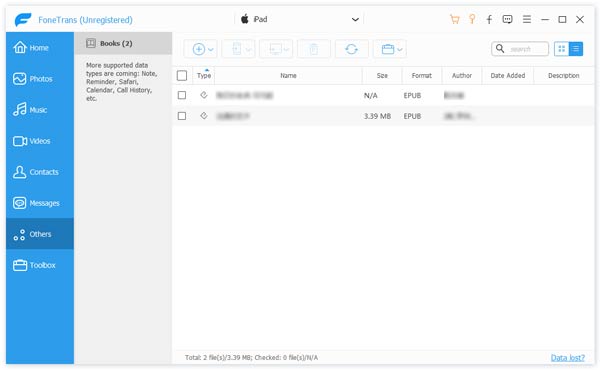
İçe aktarma işlemi anında tamamlanacaktır. EPub dosyalarını iPad'e aktarmanın daha kolay bir yolunu bulamıyorsunuz. Artık iPad'de ePub'ı okuyabilirsiniz.
İpuçları:
1. ePub kitaplarını iPad'e aktarmanın yanı sıra, seçtiğiniz ePub dosyalarını iPad'den bilgisayara doğrudan aktarmanıza da olanak tanır.
2. iOS cihazları ve PC / Mac arasında dosya aktarmak için bir iOS veri aktarım programı olarak çalışabilir. Örneğin, iPhone fotoğraflarını iPad'e aktarabilir ve iPad müziklerini Mac'e kopyalayabilirsiniz.
3. Bu ePub Dosya Aktarımı yapabilirsiniz PDF'yi iPad'e aktarmave bilgisayara veya başka bir iOS cihazına müzik, video, fotoğraf, kişi vb.